このページでは「Operating System Not Found」のエラー表示が出た時の原因と対処法を3分で理解できるように解説しています。
パソコンの電源を入れてBIOSが起動した後に、黒い画面に「Operating System Not Found」と表示されるだけで止まってしまうことがあります。
このとき、全く操作が効かずエラーメッセージが表示され続けるためパニックになってしまう人もいるかもしれません。
このような状態になった時にどうすればいいか、その原因と対処法について説明します。
まず、「Operating System Not Found」とは読んで字の如くオペレーティングシステムが見つからないというエラーメッセージです。
オペレーティングシステムとは例えばWindows、MacOS、Androidなどなど…自動的に起動してシステムの中核をなす基本ソフトウェアのことです。
パソコンにしてもスマートフォンにしても、電源が入るとこれらのオペレーティングシステムが起動してデスクトップ画面やホーム画面などを提供するわけです。
では、オペレーティングシステムは誰によって起動されているかというと、それはBIOSです。
BIOSは予め設定してある所定のディスクの所定の場所からオペレーティングシステムを読み込もうとし、そこにオペレーティングシステムが見つからなければ「Operating System Not Found」とエラーを出すわけです。
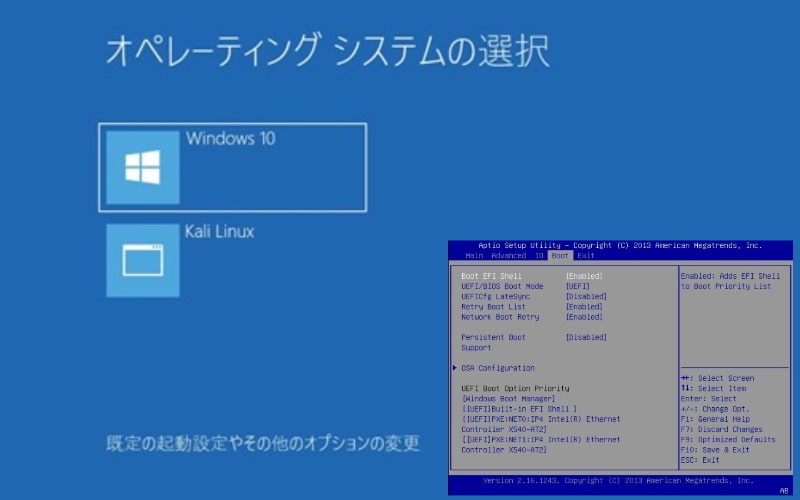
では、実際にこのメッセージが出たらどうすればいいでしょうか?
それは、このエラーメッセージが出ている原因によります。
一つずつ考えていきましょう。
まず、BIOSにディスクが認識されているかどうか確認します。
メーカーによって押すキーが違うので説明書などを確認してほしいのですが、起動時にF12やDELキー等を連打するとBIOSのセットアップメニューや起動パーティションの手動選択画面に入ることができます。
そこで、確かに接続されているディスクが表示されているかどうかをチェックしてください。
ディスクが認識されている場合、まずは起動パーティションの手動選択で表示されているパーティション全てから起動を試してみてください。
それで元々あったシステムが起動するならば、BIOSの設定が間違っているだけでディスクの中身は無事であることがわかります。
正常に自動起動するように直すには、BIOSの設定を変更してください。
ディスクは認識されているが、どのパーティションからも起動が出来ない場合、データの破損が疑われます。
この場合、基本的にはシステムの再インストールが必要になるでしょう。
Windowsの再インストールの場合、ユーザーデータを引き継ぐ再インストールを行うかどうか選択できますので、ユーザーデータは救える可能性があります。
ディスク自体が全く認識されていない場合、ハードウェアのトラブルを疑います。
ディスクの故障のほか、ディスクの配線ミスやマザーボードの故障などが考えられますので、修理に出すかディスクなどを自分で交換する必要があります。
最後に、このエラーが特に発生しやすいのはデュアルブート環境です。
最も典型的なのは、Windowsが入っているディスクをパーティション分割してLinuxをインストールしたとき、あるいは既にWindows/Linuxのデュアルブート環境にある状態でWindowsの大型アップデートを適用したときです。
これらを行う前には必ずバックアップを取ってください。

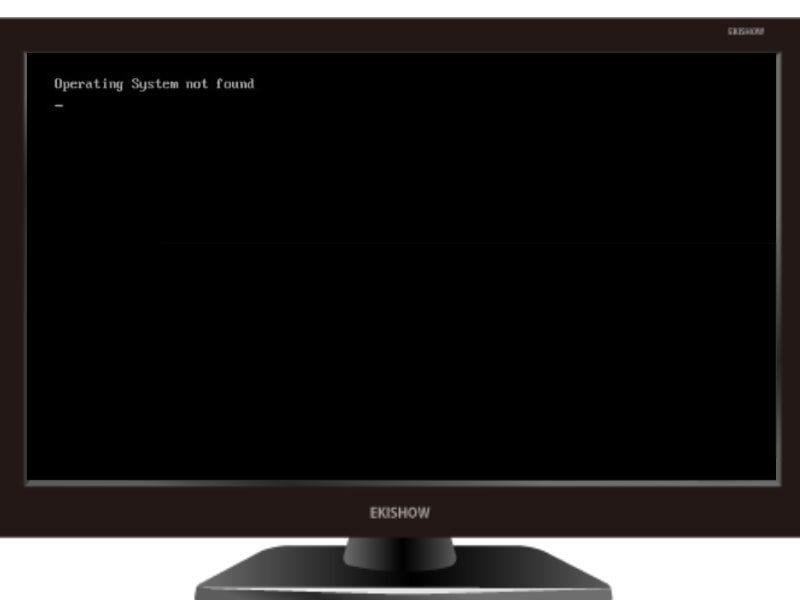
コメント